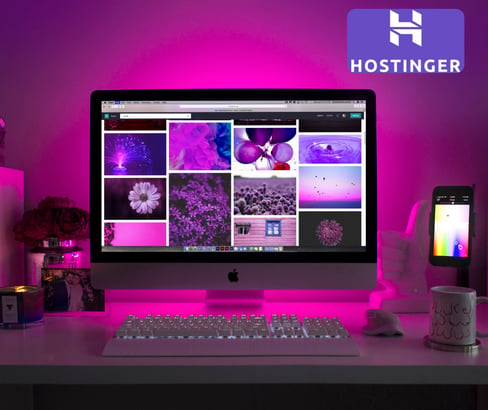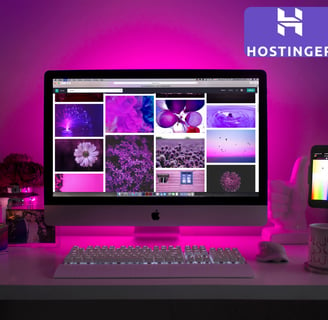Hostinger: Tu Guía Completa Paso a Paso para Crear tu Presencia Online Profesional en 2025
Crear una presencia online profesional es fundamental para tu negocio en la actualidad. Necesitas un sitio web que te dé autoridad, genere confianza en tus clientes y te ayude a diferenciarte de la competencia. Una plataforma que ofrece todos los servicios necesarios para lograr esto es Hostinger.
Con Hostinger, puedes obtener un dominio propio (la dirección única de tu sitio web en internet), servicio de hospedaje web (el espacio donde se almacenan los archivos de tu web) y la posibilidad de instalar WordPress (un software para crear y administrar tu sitio web). Además, puedes crear cuentas de correo electrónico profesionales con tu dominio.
Este artículo te guiará paso a paso sobre cómo utilizar Hostinger para construir tu sitio web profesional.
1. Obtener Hostinger con el Mejor Descuento Posible
Para empezar, necesitas adquirir un plan de hospedaje en Hostinger. Haz clic aquí para obtener un super descuento en tu sitio de hostinger.
Se ecomienda el plan Business por sus ventajas: mayor capacidad, rendimiento, herramientas de Inteligencia Artificial y características técnicas como copias de seguridad diarias y staging.
Elige el período de tiempo. Para obtener el mejor precio, se sugiere el plan de 4 años, pero si buscas la opción más económica hoy, el plan de 12 meses es una buena alternativa.
2. Configuración Inicial y Verificación
Después de la compra, accederás a tu nueva cuenta de Hostinger. Es crucial verificar tu correo electrónico para activar la cuenta.
Revisa tu bandeja de entrada. Deberías encontrar un correo de Hostinger pidiendo que verifiques tu email.
Abre el correo y haz clic en el enlace de verificación. Esto te redirigirá a tu cuenta de Hostinger, confirmando la verificación.
3. Reclamar o Conectar tu Dominio
Un dominio es tu dirección única en internet. Si tu plan incluye un dominio gratis (los planes Premium y Business lo hacen), deberás reclamarlo. Si ya tienes un dominio con otro proveedor, también puedes conectarlo o transferirlo.
En tu panel de Hostinger, busca la opción para reclamar dominio.
Escribe el nombre de dominio que deseas. Se recomienda la extensión .com porque es la más común, fácil de recordar y sirve para cualquier país. Busca nombres cortos, fáciles de escribir y recordar.
Verifica si el dominio está disponible.
Si está disponible, selecciónalo para reclamarlo (es gratis por el primer año con la promoción). Finaliza el registro llenando tus datos de contacto.
Importante: Revisa tu correo electrónico nuevamente. Hostinger enviará un email para verificar el registro del dominio. Haz clic en el enlace de confirmación. Esto es esencial para que el dominio funcione correctamente.
Si tienes un dominio externo, puedes usarlo instalando WordPress y seleccionando la opción de usar un dominio ya registrado. Hostinger te indicará que deberás conectarlo manualmente, generalmente actualizando los servidores de nombres (nameservers) en el proveedor donde registraste el dominio. También puedes migrar un sitio web existente con su dominio.
Ideas para Nombres de Dominio: Si necesitas ideas, puedes usar herramientas de Inteligencia Artificial como ChatGPT o Bing Chat. Simplemente dales un comando específico, como "Generar ideas de nombres de dominios en español para un negocio de [tu tipo de negocio]".
4. Configurar el Hospedaje e Instalar WordPress
Una vez que tienes tu dominio y hospedaje, el siguiente paso es configurar el espacio de hospedaje y seleccionar el software para crear tu sitio web. Se recomienda instalar WordPress.
En tu panel de Hostinger, haz clic en configurar el hospedaje o continuar creando el sitio web.
Puede que aparezca un asistente de inicio rápido; puedes omitirlo.
Selecciona la opción para crear un sitio web.
Elige la plataforma: WordPress. Aunque Hostinger tiene su propio creador de sitios web (que puede ser más sencillo pero limitado), WordPress ofrece mayores opciones de configuración y personalización.
Ingresa los detalles de acceso a tu instalación de WordPress: tu correo electrónico y una contraseña segura. Apunta esta información en un lugar seguro, la necesitarás para ingresar al administrador de WordPress.
Cuando te pregunten sobre plugins o plantillas prediseñadas, puedes omitir estas opciones para empezar con un sitio en blanco. Empezar en blanco te da más control y te permite instalar solo lo que necesites más adelante.
Selecciona el dominio donde instalarás WordPress (el que acabas de reclamar o conectar).
Elige la ubicación del servidor que esté más cerca de donde se encuentran la mayoría de tus clientes para asegurar una mayor velocidad de carga. Por ejemplo, si tus clientes están en España y tú en Chile, elige un servidor en Europa.
Espera mientras Hostinger instala WordPress.
Una vez instalado, a menudo se te redirigirá directamente al panel de administración de WordPress (wp-admin).
Nota: Si acabas de registrar el dominio, puede que tarde un poco en propagarse y ser visible. No te preocupes, puedes seguir trabajando en el sitio mientras tanto.
5. Crear Cuentas de Correo Electrónico Profesionales
Tener un correo con tu propio dominio (ej. info@tudominio.com) es profesional y genera confianza. Hostinger te permite crear cuentas de correo electrónico gratuitas con tu hospedaje.
Desde el menú principal de Hostinger, ve a la sección de Emails.
Haz clic en "Configurar servicio de email gratis".
Selecciona el dominio con el que quieres crear la cuenta y confirma.
Elige la opción gratuita.
Crea la cuenta (ej. info, soporte, casa blanca) y crea una contraseña segura. Apúntala.
Haz clic en crear. Ya tienes tu primera cuenta.
Puedes crear más cuentas desde la sección "Cuentas de correo". Hostinger te permite crear hasta 100 cuentas, pero se recomienda crear solo las necesarias para evitar trabajo innecesario.
Para revisar tu correo, puedes usar el botón "Webmail" en Hostinger o visitar mail.hostinger.com e ingresar con tu correo y contraseña.
Prueba tu correo: Envía un correo de prueba desde tu nueva cuenta a tu Gmail y responde desde Gmail para confirmar que envías y recibes correos correctamente.
6. Navegando y Administrando tu Sitio desde el Panel de Hostinger (HPanel)
El panel de Hostinger (a veces llamado HPanel) te permite administrar tu hospedaje y sitio web.
Para acceder, inicia sesión en Hostinger y haz clic en "Administrar" junto al dominio de tu sitio web.
Verás un resumen de tu cuenta.
Desde aquí puedes acceder directamente al administrador de WordPress.
Archivos: Puedes gestionar los archivos de tu sitio web (esto es más técnico).
Bases de Datos: Accede y administra las bases de datos (también técnico).
Copias de Seguridad (Backups): Es una función muy importante. El plan Business ofrece copias diarias automáticas, mientras que el Premium las hace semanalmente. Puedes generar una nueva copia de seguridad manual cada 24 horas. Puedes restaurar tu sitio completo, archivos específicos o bases de datos desde aquí. Las copias de seguridad no ocupan espacio en tu plan.
Seguridad: Incluye opciones como escáner de malware (importante si instalas plugins o temas de fuentes no oficiales), bloqueo de tráfico (útil contra ataques), y certificado de seguridad HTTPS (forzado en la vista general de WordPress). La función Under Attack puede ser útil contra ataques DDoS.
Rendimiento: Hostinger ofrece herramientas para analizar la velocidad de tu sitio (PageSpeed) y mejorarla. El plan Business tiene características de rendimiento superiores. La CDN (Content Delivery Network) es una herramienta importante que copia tu sitio en servidores alrededor del mundo para que cargue más rápido para visitantes en diferentes ubicaciones.
Staging (Entorno de Prueba): Disponible en el plan Business. Permite crear una copia (clon) de tu sitio web para probar plugins, temas, o rediseños sin afectar el sitio principal. Una vez que todo funciona bien, puedes publicar los cambios en el sitio web principal con un clic.
Cuentas FTP: Para usuarios técnicos que necesitan conectar software de administración de archivos o código al servidor.
Gestión de Múltiples Sitios/Dominios/Subdominios: Desde HPanel puedes añadir e instalar varios sitios web (WordPress o builder) en diferentes dominios o subdominios bajo tu plan de hospedaje. Puedes copiar sitios entre dominios o subdominios. Se recomienda borrar las instalaciones que ya no uses para no congestionar tu hospedaje.
7. Gestión de Cuentas Compartidas (Útil para Profesionales)
Si administras sitios web para clientes, Hostinger te permite conectar a su cuenta desde la tuya, sin necesidad de pedir sus credenciales de acceso directas (usuario/contraseña), lo cual es más ético y profesional.
Desde tu perfil en Hostinger, busca la opción "Cuenta Compartida".
Puedes conceder acceso a alguien para que te ayude a administrar tu cuenta. Ingresa su email de Hostinger y selecciona qué permisos le das (administración de servicios, compras, o solo colaborador para gestionar sitios).
Puedes solicitar acceso a la cuenta de un cliente. Ingresa su email asociado a Hostinger. Si el cliente no tiene cuenta, puedes recomendarle un plan (se sugiere el Business) y un período, y Hostinger te dará una comisión si el cliente compra a través de esa recomendación. Si el cliente ya tiene cuenta, solicitas acceso como colaborador.
El cliente recibe un email y debe aceptar la solicitud en su sección de "Cuenta Compartida" en Hostinger.
Una vez activo, verás los sitios de tus clientes en tu lista de sitios web (a menudo con una barra de color, como amarilla, indicando que estás en la cuenta del cliente) y podrás administrarlos. Es buena práctica mantener el hospedaje y dominio a nombre del cliente para que ellos se encarguen de los pagos de renovación.
8. Construir tu Sitio Web Profesional
Con WordPress instalado, puedes empezar a construir las páginas de tu sitio web. Se recomienda usar un constructor visual como Elementor (la versión gratuita es suficiente para empezar).
Accede al administrador de WordPress (wp-admin). Puedes hacerlo desde el panel de Hostinger ("Admin de WordPress").
Tu sitio inicialmente estará en blanco.
Para facilitar el diseño, puedes instalar el plugin Astra (un tema ligero y popular) y luego un constructor como Elementor. Desde el escritorio de WordPress, ve a Apariencia > Temas > Añadir Nuevo, busca Astra, instala y activa. Luego, desde la opción "Primeros pasos" de Astra, puedes instalar Elementor.
Estructura del Sitio: Las herramientas AI (como ChatGPT o Bing Chat) pueden sugerir una estructura básica para un sitio web de negocios (Inicio, Sobre Nosotros, Servicios, Blog, Recursos, Contacto). Aunque son sugerencias, son útiles para empezar. Se recomienda empezar a crear las páginas de servicios antes que la página de inicio.
Crear Contenido (con AI): La IA es una herramienta poderosa para generar ideas y redactar borradores.
Define claramente qué quieres que la IA genere dándole comandos detallados. Por ejemplo, para una página de servicios: "Escribe el contenido para la página web del servicio de [nombre del servicio] mencionando que es y personalizada para [tipo de negocio
Hostinger también tiene una herramienta de contenido con AI integrada en el plugin de WordPress.
La IA te dará un borrador de contenido. Importante: No copies y pegues directamente. Revisa, edita, mejora y personaliza el contenido generado por la IA para que se ajuste a tu negocio, sea preciso y refleje tu voz. Es tu responsabilidad asegurar la calidad y veracidad.
Copia el contenido final de tu documento (donde lo organizaste después de la IA) y pégalo en la página que estás editando con Elementor.
Diseño de Página (con Elementor): Utiliza el editor de arrastrar y soltar de Elementor. Agrega secciones, columnas, títulos, textos, imágenes, botones, etc..
Legibilidad: Es vital que el texto sea fácil de leer. Divide bloques grandes de texto en párrafos más cortos (idealmente 3-4 líneas). Agrega espacios y elementos visuales para romper el texto.
Contenido Detallado: Incluye información completa sobre tus servicios o productos: qué incluyen, cómo funcionan, proceso de contratación, beneficios, etc. Esto ayuda a despejar dudas del cliente y fomenta la compra. También ayuda al SEO, ya que más texto y palabras clave pueden mejorar tu posicionamiento en buscadores como Google.
Agrega imágenes (puedes obtener imágenes gratuitas de sitios como Pexels). Optimiza las imágenes. Considera añadir gráficos, infografías o vídeos.
Puedes usar la IA (como ChatGPT) para sugerir textos para secciones específicas como la sección "Hero" (la parte superior de la página de inicio) con subtítulos, titulares y llamados a la acción.
9. Gestionar tu Blog
Un blog es una sección útil para tu sitio web para publicar artículos, noticias, consejos, o anuncios. Ayuda a responder preguntas frecuentes y genera tráfico orgánico (visitantes que te encuentran a través de buscadores como Google).
Usa las herramientas de AI (ChatGPT, Bing Chat, o la herramienta de Hostinger) para generar ideas de artículos y redactar borradores.
En WordPress, ve a la sección "Entradas" (o Artículos).
Crea una nueva entrada. Pega el contenido de tu borrador.
Revisa y edita el contenido generado por la IA para asegurarte de que sea relevante y preciso para tu negocio.
Agrega una imagen destacada (la AI puede sugerir una).
Asigna categorías a tus artículos para organizarlos.
Puedes gestionar los comentarios en tus entradas desde Ajustes > Comentarios en WordPress o deshabilitarlos si prefieres evitar spam.
Publica tu entrada. Aparecerá automáticamente en la sección de tu blog.
10. Instalar una Tienda Online (Opcional)
Si quieres vender productos directamente desde tu sitio web, puedes instalar una tienda online.
El plugin más popular para esto en WordPress es WooCommerce.
En WordPress, ve a Plugins > Añadir Nuevo.
Busca WooCommerce, instala y activa el plugin.
WooCommerce tiene un asistente de configuración para ayudarte a empezar a añadir productos y configurar tu tienda.
11. Mantener y Optimizar tu Sitio
Copias de Seguridad: Genera copias de seguridad regulares, especialmente después de realizar cambios importantes. Utiliza la función de Hostinger para generar copias manuales y confía en las copias automáticas diarias (con plan Business).
Rendimiento: Monitoriza la velocidad de tu sitio. Usa herramientas de Hostinger como el análisis de PageSpeed y activa la CDN. Mantén un número limitado de plugins para mejorar la velocidad y seguridad.
Staging: Si tienes plan Business, usa el entorno de staging para probar actualizaciones de plugins, temas o rediseños antes de aplicarlos al sitio principal.
SEO: El blog, el contenido detallado en tus páginas y la estructura de tu sitio web ayudan a que Google lo indexe. Asegúrate de que tu sitio no esté configurado para evitar que los motores de búsqueda lo indexen (en Ajustes > Lectura en WordPress).
Borrar Sitio Web/Reset: Si necesitas empezar de cero o borrar un sitio de prueba, puedes usar plugins como WP Reset (con cuidado y quizás generando una copia de seguridad antes) o borrar la instalación desde el panel de Hostinger.
12. Obtener Soporte
Hostinger ofrece soporte 24/7 en español.
La forma más directa es usar el ícono de ayuda (interrogación) en la parte superior de tu panel de Hostinger.
También puedes verificar el estado de los sistemas de Hostinger en la sección de ayuda.
Una herramienta nueva es un chat con Inteligencia Artificial dentro del plugin de Hostinger en WordPress, que puede responder preguntas básicas sobre WordPress y Hostinger.
En definitiva:
Hostinger te proporciona las herramientas esenciales: dominio, hospedaje, correos profesionales y la plataforma WordPress, para crear y gestionar tu sitio web profesional. Con la ayuda de herramientas de IA para el contenido, constructores visuales como Elementor para el diseño, y las funciones de gestión y seguridad de Hostinger (backups, staging, CDN, escáner de malware), puedes construir una presencia online robusta sin necesidad de saber código. Recuerda revisar y adaptar el contenido generado por IA y aprovechar los recursos adicionales como la membresía gratuita si accedes a través de un enlace promocional.